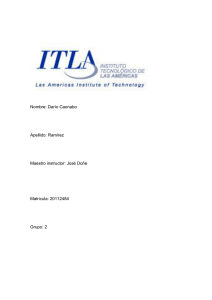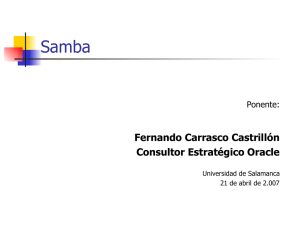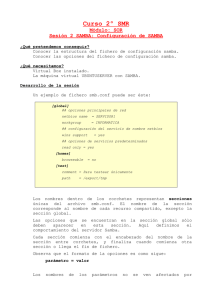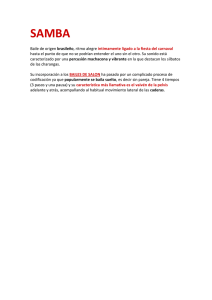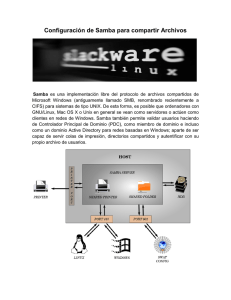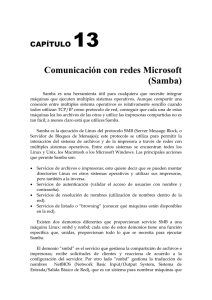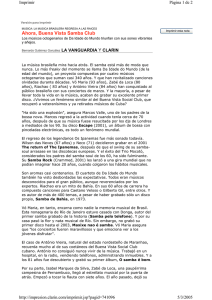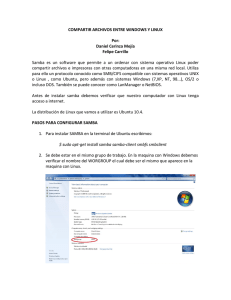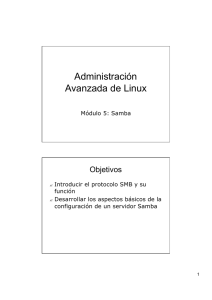Ubuntu, compartir directorio con Samba
Anuncio
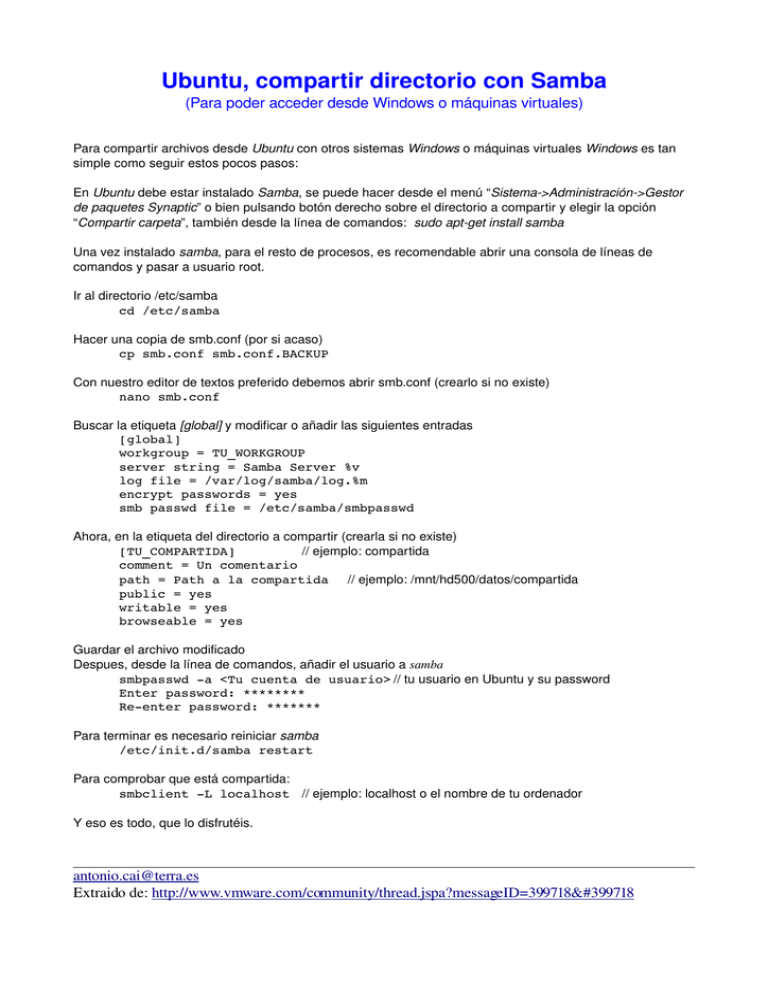
Ubuntu, compartir directorio con Samba (Para poder acceder desde Windows o máquinas virtuales) Para compartir archivos desde Ubuntu con otros sistemas Windows o máquinas virtuales Windows es tan simple como seguir estos pocos pasos: En Ubuntu debe estar instalado Samba, se puede hacer desde el menú “Sistema­>Administración­>Gestor de paquetes Synaptic” o bien pulsando botón derecho sobre el directorio a compartir y elegir la opción “Compartir carpeta”, también desde la línea de comandos: sudo apt­get install samba Una vez instalado samba, para el resto de procesos, es recomendable abrir una consola de líneas de comandos y pasar a usuario root. Ir al directorio /etc/samba cd /etc/samba Hacer una copia de smb.conf (por si acaso) cp smb.conf smb.conf.BACKUP Con nuestro editor de textos preferido debemos abrir smb.conf (crearlo si no existe) nano smb.conf Buscar la etiqueta [global] y modificar o añadir las siguientes entradas [global] workgroup = TU_WORKGROUP server string = Samba Server %v log file = /var/log/samba/log.%m encrypt passwords = yes smb passwd file = /etc/samba/smbpasswd Ahora, en la etiqueta del directorio a compartir (crearla si no existe) [TU_COMPARTIDA] // ejemplo: compartida comment = Un comentario path = Path a la compartida // ejemplo: /mnt/hd500/datos/compartida public = yes writable = yes browseable = yes Guardar el archivo modificado Despues, desde la línea de comandos, añadir el usuario a samba smbpasswd ­a <Tu cuenta de usuario> // tu usuario en Ubuntu y su password Enter password: ******** Re­enter password: ******* Para terminar es necesario reiniciar samba /etc/init.d/samba restart Para comprobar que está compartida: smbclient ­L localhost // ejemplo: localhost o el nombre de tu ordenador Y eso es todo, que lo disfrutéis. [email protected] Extraido de: http://www.vmware.com/community/thread.jspa?messageID=399718&#399718